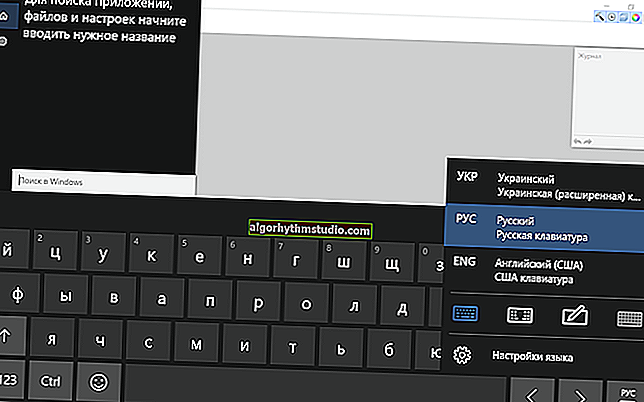Ich kann mich nicht bei meinem Steam-Konto anmelden. Was kann ich tun?
 Schönen Tag!
Schönen Tag!
Die Frage nach der Arbeit von Steam ist sehr beliebt, die ich mehr als einmal (und nicht zweimal ?) über verschiedene Kontakte erhalten habe. Vielleicht ist es richtig: Schließlich helfen Spiele nicht nur, die Zeit zu vertreiben, sondern helfen auch, Stress abzubauen, zu beruhigen und neue Bekanntschaften zu schließen.
In diesem Beitrag werde ich die häufigsten Probleme auflisten, die beim Anmelden bei einem Steam-Konto auftreten. Nach Durchlaufen und Befolgen einfacher Empfehlungen besteht eine hohe Wahrscheinlichkeit, dass das Konto wiederhergestellt wird.
Beachten Sie, dass ich nicht vorgebe, die ultimative Wahrheit zu sein, und die Empfehlungen kritisch nehme. Außerdem kann ich mich bei Steam nicht als häufiger Gast bezeichnen (und daher weiß ich möglicherweise nicht alles über einige neue Nuancen) ...
Nun zu den Gründen und was Sie damit machen können ...
* *
Wahrscheinliche Gründe, warum Steam möglicherweise nicht verfügbar ist
Ein paar Worte zu Passwort und Login
Und so möchte ich mit dem Grundstein beginnen! In 80 ÷ 90% der Fälle werden Probleme mit dem Eingang aufgrund eines falschen Passworts und Logins beobachtet. Darüber hinaus behaupten viele Benutzer, dass ihre Anmeldeinformationen genau korrekt sind, da sie auf ein Blatt Papier geschrieben sind.
Hier werde ich sofort eine Bemerkung machen. Eingabedaten können aus folgenden Gründen falsch sein:
- das falsche Layout (beachten Sie auch, wenn Sie Dienstprogramme haben, die das Layout automatisch ändern - sie können es leicht ändern, wenn Sie ein Passwort eingeben);
- aufgrund der gedrückten Feststelltaste;
- aufgrund des "Erscheinungsbilds" eines Leerzeichens (am Anfang oder Ende der Passworteingabezeile).
Alternativ: Versuchen Sie zunächst, Ihr Passwort in einen Notizblock einzugeben, und überprüfen Sie jedes einzelne Zeichen. Wählen Sie es dann aus, kopieren Sie es und fügen Sie es in die Zeile "Passwort" in Steam ein.
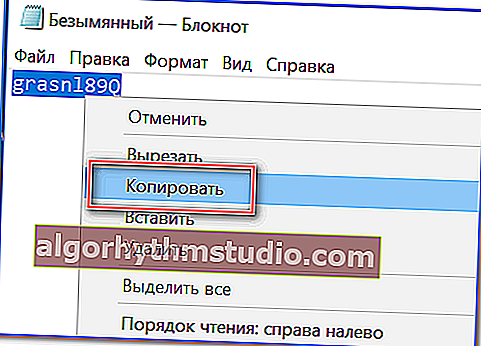
Zufällig eingegebenes Passwort im Editor
Wenn das oben Genannte nicht dazu beigetragen hat, sich in Ihr Konto einzuloggen, verwenden Sie die Sonderangebote. die Schaltfläche "Ich kann mein Konto nicht eingeben ..." . Siehe Screenshot unten.
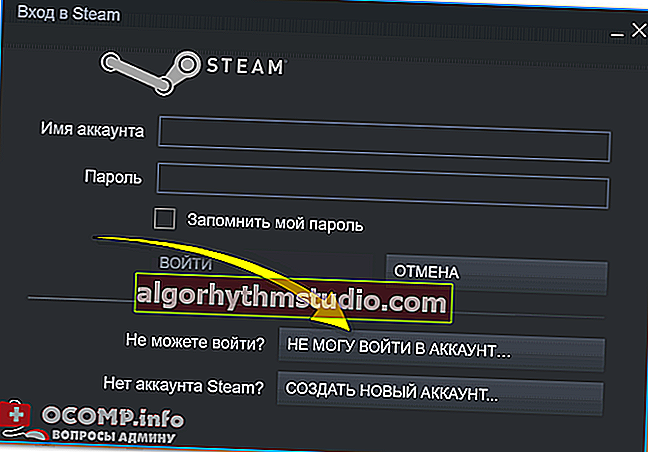
Ich kann mich nicht in mein Steam-Konto einloggen
Als nächstes bietet Steam Ihnen die Möglichkeit, aus verschiedenen Veranstaltungsoptionen auszuwählen. In den meisten Fällen, wenn Sie Ihr Passwort gerade vergessen haben oder es plötzlich nicht mehr funktioniert, klicken Sie einfach auf den ersten Link "Ich erinnere mich nicht an den Namen oder das Passwort meines Steam-Kontos" .
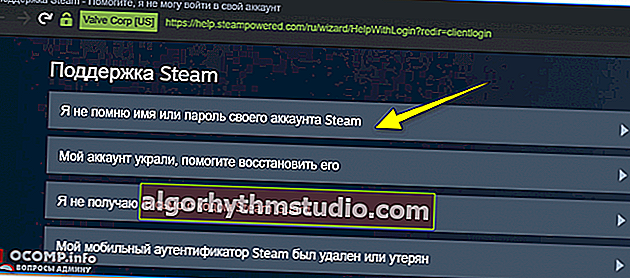
Benutzername und Passwort vergessen
Geben Sie dann Ihre E-Mail-Adresse, Telefonnummer oder Ihr Login ein.
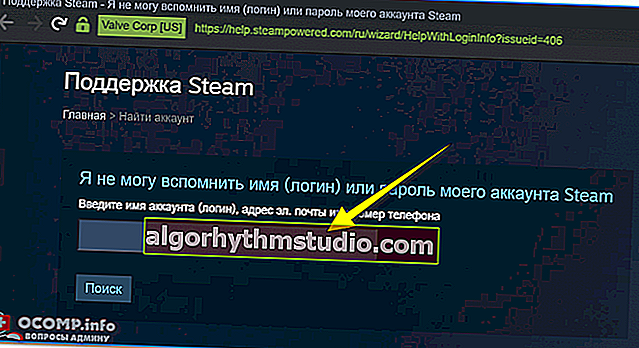
Name, Post oder Telefonnummer
Dann bietet Ihnen der Dienst an, ein neues Passwort zu erstellen. Im Allgemeinen ist alles ganz einfach und schnell.
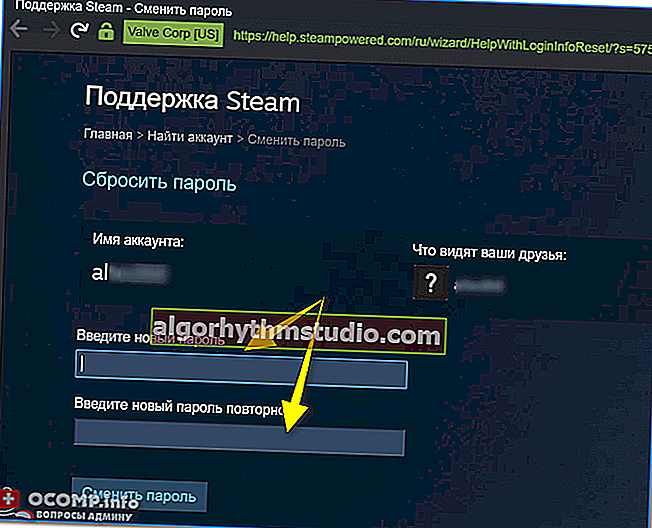
Eingabe eines neuen Passworts
Überprüfen Sie die Internetverfügbarkeit
Der zweite Punkt, auf den ich nur aufmerksam machen kann, ist die Stabilität der Internetverbindung (und im Allgemeinen ihre Verfügbarkeit). Achten Sie auf das Fach (das Netzwerksymbol befindet sich normalerweise neben dem Sound-Symbol, Layout). Es sollte keine roten Kreuze oder gelben Ausrufezeichen enthalten (wie im folgenden Beispiel).

Fehlerbeispiel: Wenn Sie den Mauszeiger über das WLAN-Symbol bewegen, meldet Windows, dass die Verbindung ohne Internetzugang besteht ...
Wenn mit dem Symbol alles in Ordnung ist, überprüfen Sie die Stabilität der Internetverbindung und die aktuelle Geschwindigkeit (wenn sie weniger als 15 bis 20 KBit / s beträgt, ist es nicht verwunderlich, dass Steam erheblich langsamer wird und Sie möglicherweise nicht auf das Laden warten müssen).
Dies geschieht am besten mit Hilfe spezieller Dienste. Zum Beispiel zeigt der Dienst: //beta.speedtest.net/ru eine sehr gute Stabilität und Qualität (siehe den Bildschirm seiner Arbeit unten).
Helfen! Die besten Dienste zum Testen der Geschwindigkeit des Internets - //ocomp.info/kak-uznat-skorost-interneta.html

Ergebnisse in beta.speedtest.net/de
Achten Sie während des Tests auf die Download- und Upload-Geschwindigkeit. Für einen qualitativ hochwertigen * Netzwerkbetrieb sollte die Geschwindigkeit nicht unter 2-3 Mbit / s liegen.
Der Dampfprozess ist eingefroren (und reagiert nicht).
In einigen Fällen kann nach dem Starten von Steam überhaupt nichts passieren (als hätten Sie nichts geöffnet). In diesem Fall hängt der Steam-Prozess meistens einfach (und bis Sie ihn neu starten und erneut öffnen, kann das Problem nicht gelöst werden ...).
Um alle laufenden Prozesse im System anzuzeigen, müssen Sie den Task-Manager öffnen (die Kombination der Schaltflächen Strg + Umschalt + Esc oder Strg + Alt + Entf). Gehen Sie dann zur Registerkarte "Prozesse", sortieren Sie die Anwendungen nach Namen und prüfen Sie, ob der Ausdruck "Nicht antwortend" gegenüber Steam (in der Spalte "Status") leuchtet .
So schließen Sie den Vorgang: Klicken Sie einfach mit der rechten Maustaste darauf und wählen Sie im Popup-Menü "Aufgabe beenden" . (siehe das Beispiel im Screenshot unten).
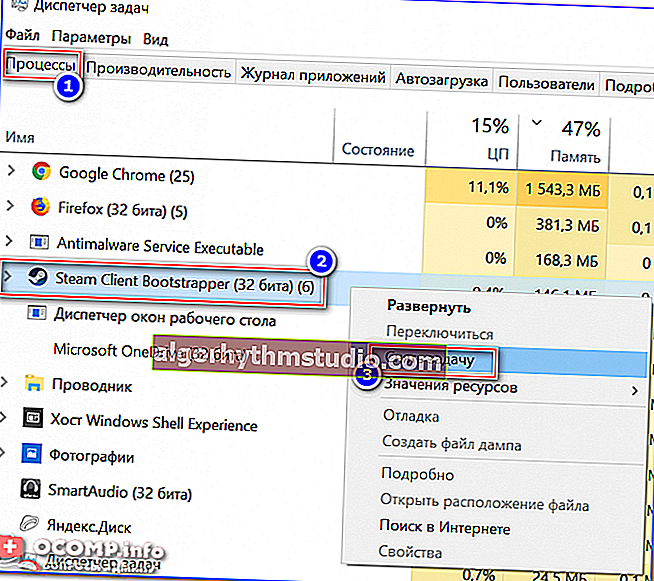
Task-Manager - Steam - Aufgabe entfernen
Blockieren von Steam durch Firewall oder Antivirus
Moderne Firewalls blockieren Steam normalerweise nicht und gewähren ihm Zugriff auf das Netzwerk. Viel hängt jedoch von den Sicherheitseinstellungen und den festgelegten Richtlinien ab (insbesondere, wenn es sich nicht um die integrierte Windows-Firewall handelt, sondern um Produkte von Drittanbietern).
Wenn Sie ein Antivirenprogramm installiert haben, deaktivieren Sie es während des Tests für eine Weile (15 bis 30 Minuten). Damit moderne Virenschutzprogramme dies beispielsweise vereinfachen, kann Avast deaktiviert werden, indem Sie auf das entsprechende Symbol in der Taskleiste klicken ...

Deaktivieren Sie Avast Antivirus für 1 Stunde
Versuchen Sie dann, Steam zu starten und seine Arbeit zu überprüfen.
Um zu überprüfen, ob Steam in der Windows-Firewall blockiert ist (es ist aktiv, wenn keine Antivirensoftware von Drittanbietern installiert ist), müssen Sie die Systemsteuerung, den Abschnitt "System und Sicherheit" und die Registerkarte "Windows Defender-Firewall" öffnen . Siehe Screenshot unten.
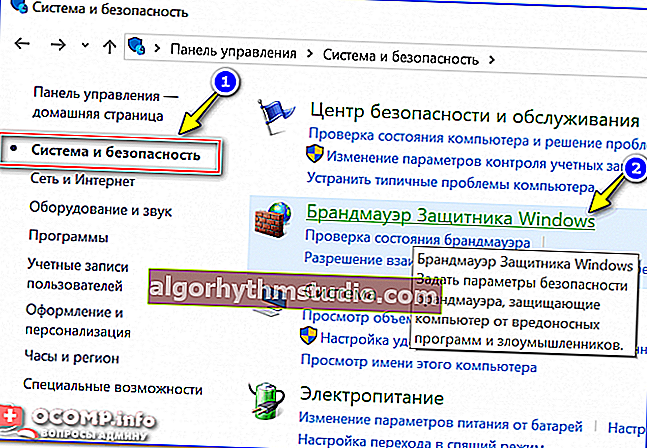
Windows Defender Firewall
Gehen Sie dann im Menü links zum Link "Interaktion mit einer Anwendung oder Komponente in der Windows Defender-Firewall zulassen".
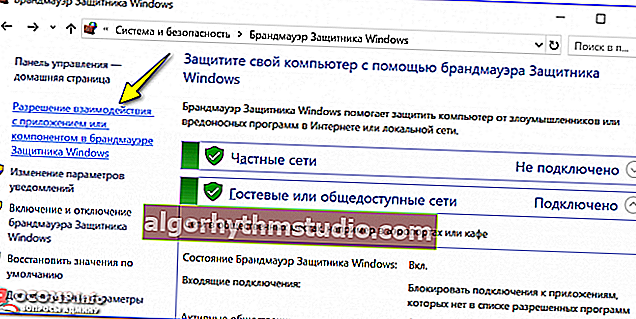
Interaktion zulassen ...
Eine große Liste von Anwendungen sollte sich vor Ihnen öffnen: Darin müssen Sie Steam finden und prüfen, ob die Zugriffsfelder für das private und öffentliche Netzwerk aktiviert sind. Im Idealfall sollte es genauso aussehen wie meins im folgenden Screenshot.
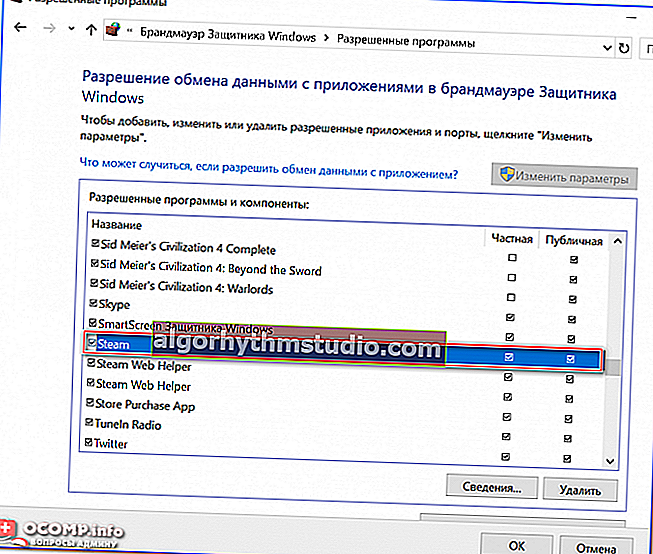
Steam - Ist die Kommunikation in der Firewall zulässig?
Einige Steam-Dateien wurden gelöscht oder beschädigt
In einigen Fällen, z. B. während einer Virusinfektion (oder einer fehlerhaften Installation / Deinstallation), können einige der Steam-Dateien gelöscht oder beschädigt werden. Natürlich überprüft Steam die Integrität vieler Dateien und lädt sie bei Bedarf erneut herunter. Dies funktioniert jedoch nicht mit allen Dateien ...
Wenn all dies nicht helfen würde, würde ich empfehlen, Steam vollständig zu deinstallieren und neu zu installieren.
Anmerkung: Um Steam vollständig zu entfernen, verwenden Sie am besten das Special. Dienstprogramm IObit Uninstaller, mit dem nicht nur die Festplatte von alten Programmdateien, sondern auch die Systemregistrierung gereinigt werden kann (siehe Bildschirm unten).
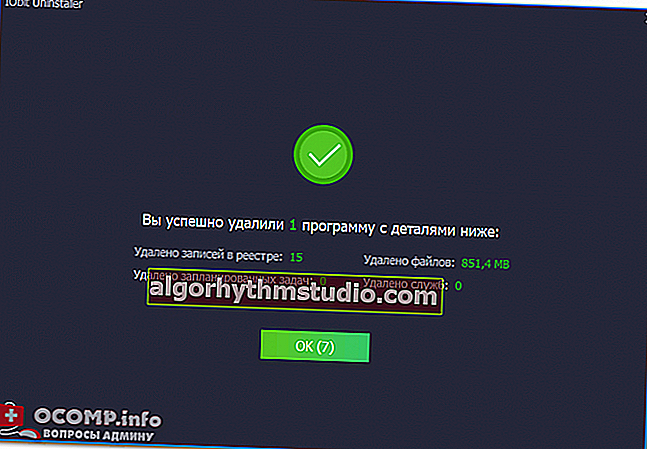
IObit Uninstaller - nicht nur das Programm wurde entfernt, sondern auch Registrierungseinträge, temporäre Dateien usw.
Achten Sie übrigens auf die Steam-Installationsdatei - ich empfehle, sie erneut von der offiziellen Website herunterzuladen: //store.steampowered.com/?l=russian (suchen Sie nach dem Installationslink im oberen Teil des Fensters rechts).

Valve Corp Website
Falsche Router-Einstellungen
Wenn Sie einen WLAN-Router installiert haben, beachten Sie bitte, dass einige Einstellungen den normalen Betrieb von Steam blockieren können (dies ist außerdem in der Dokumentation zum Programm festgelegt).
Überprüfen Sie daher die folgenden Parameter in den Router-Einstellungen (und deaktivieren Sie sie während des Steam-Tests):
- Überprüfen des Verbindungsstatus;
- Dynamische Paketfilterung;
- Quality of Service (QoS);
- UPnP.
Helfen! So geben Sie die Einstellungen des Routers ein: //ocomp.info/kak-zayti-v-nastroyki-routera.html
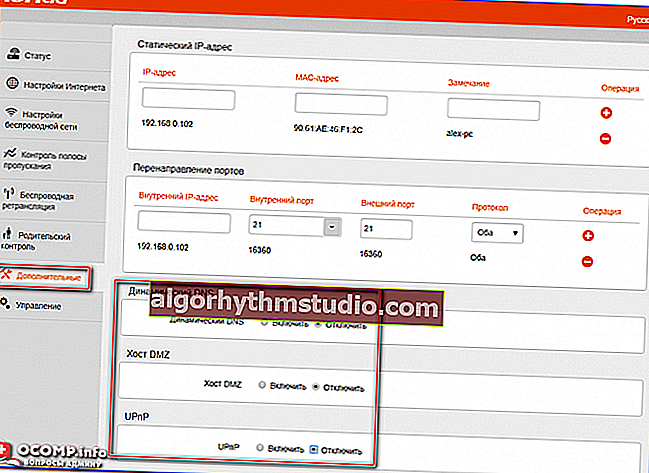
Router-Einstellungen - zusätzlich - deaktivieren Sie UPnP
Beachten Sie außerdem, dass Sie offene Ports haben müssen, um Steam aufzurufen und Inhalte herunterzuladen (Link zu offiziellen Anforderungen):
- HTTP (TCP-Port 80) und HTTPS (443);
- UDP-Ports 27015 bis 27030;
- TCP-Ports 27015 bis 27030.
In dieser Anweisung erfahren Sie, wie Sie Ports weiterleiten (oder öffnen) - //ocomp.info/kak-probrosit-portyi-na-routere.html
PS
Wenn all dies nicht geholfen hat, ist es möglich, dass Ihr Konto entweder gestohlen (gehackt) oder gesperrt wurde. Wenden Sie sich an den Steam-Support, und beschreiben Sie ausführlich alles, woran Sie sich über Ihr Konto erinnern (Benutzername, bei der Registrierung, wie viele Spiele es gab, welche gekauft wurden usw.). Es besteht die Möglichkeit, dass das Konto wiederhergestellt wird (zumindest war dies bei einem meiner Freunde der Fall ... ?).
* *
Wenn Sie ein ähnliches Problem irgendwie anders gelöst haben - geben Sie in den Kommentaren einen Tipp.
Gutes Spiel!
?